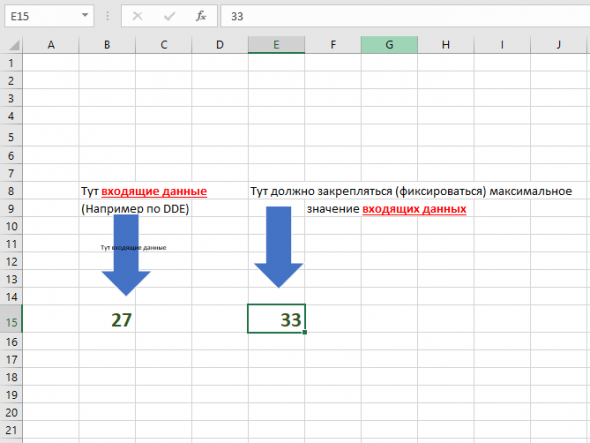EXCEL
Google таблицы и российские привилегированные акции. Без скриптов.
- 10 ноября 2019, 22:03
- |
В Google-таблицах есть свой встроенный магазин Дополнений. Установка такого дополнения добавляет новую функцию. Она позволяет загружать текущую цену и цену на выбранную дату. Плюс ещё какие-то данные. Кому интересно и свободно владеет английским есть статейки… Хватит предисловий — к делу.
1. В Google-таблицах -> Дополнения -> Установить дополнения
откроется окошко с дополнениями
2. В поиске дополнений вбиваем finbox
3. Устанавливаем его
4. Заходим на сайт finbox.com и регистрируемся там
5. Возвращаемся в Google-таблицу -> Дополнения -> finbox.com
( Читать дальше )
- комментировать
- ★19
- Комментарии ( 13 )
Таблицы Google с кучей полезных формул. Часть 2: S&P500! Таблица по ММВБ - в открытом доступе.
- 13 августа 2019, 13:45
- |
А вот и табличка по S&P500!
https://docs.google.com/spreadsheets/d/11epplwQPMo2cLZSFLD_G7dXBuV6eX01-66TJZpK4dBA/edit?usp=sharing
Первым делом, делаем свою собственную копию: «Файл» -> «Создать копию».
1. Это лайт-версия: аналогично на странице Main – в зеленое поле вписывается целевая сумма в $.
Чуть ниже вносятся только тикеры и только количество купленных уже акций. Данные можно скопировать из каких-то своих таблиц, будь то Excel или Google-таблица (можно скачать брокерский отчет в личном кабинете брокера в формате Excel), а можно просто вбить вручную.
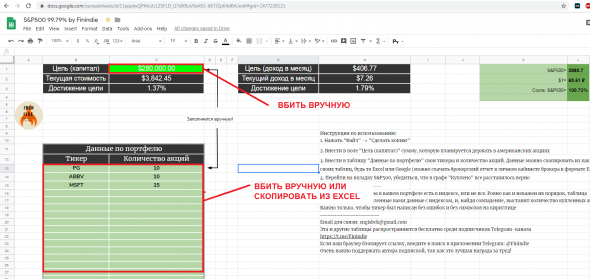
2. На вкладке “S&P500” автоматически проверяется соответствие вбитых вами тикеров с существующими, и расставляются купленные акции в правильные поля. Если какая-то компания становится в индексе выше или ниже (такое происходит почти каждый день, особенно на дне индекса), цифры автоматически следуют за тикером, ничего корректировать не надо. Поля В, С, D, E загружаются автоматически и обновляются каждый день. Поля G, H, I, J, AB загружаются автоматически и обновляются каждые 20-30 минут. Поля K, O, P, Q от того, какую сумму вы вбили в «Цель (капитал)». Поля R, S, T зависят от того, какие тикеры вы вбили и сколько купленных акций вписали. Поля U, V, W, X несут информацию о дивидендах и обновляются 1-2 раза в неделю. Поле «Кризис-радар» вставлено просто так, в развлекательных целях, читайте пометку (наведите на черный уголок над надписью «Кризис-радар»). На этой вкладке вообще ничего редактировать не нужно.
( Читать дальше )
Как в Excel сделать чтоб в отдельной ячейки фиксировалось максимальное значение данных?
- 19 июля 2019, 15:20
- |
Презентация обновленного скринера для акций+ аналитический терминал на основе Google Spreadsheet
- 15 мая 2019, 11:20
- |
Google Spreadsheet быстрый и мощный инструмент для трейдера
В последнее время меня все больше спрашивают про мою разработку Google таблиц для анализа фондового рынка и предыдущий ролик по сути нес всего лишь малую информацию о текущей версии таблицы. По-этому записал видео о возможностях обновленной таблицы
( Читать дальше )
Не могу найти пост
- 28 февраля 2019, 21:50
- |
Не так давно был выложен пост с программой, которая отправляет уведомление из EXCEL на почту или смс уведомление.
Любые параметры мог просчитывать и отправлять уведомления.
Просьбы дать ссылку на пост.
Подскажите пожалуйста готовое решение в excel для обновления котировок акций и ETF. Хотелось бы чтобы в отдельной ячейке автоматически обновлялась котировка выбранной акции или etf. Спасибо.
- 10 сентября 2018, 13:32
- |
Учет инвестиций с помощью Google Spreadsheet. Упрощаем ввод сделок.
- 04 сентября 2018, 12:04
- |
В прошлой части (https://smart-lab.ru/blog/490612.php) мы посмотрели, какие статистические данные о портфеле мы можем получить. Сейчас же я хочу остановиться на первых шагах, которые я предпринял по донастройке под себя исходного документа.
Сначала я решил упростить процесс добавления сделок, так как первое время он занимал у меня достаточно много времени. Я пробовал брать информацию о сделках из брокерского отчета, но быстро понял, что это не самый удобный вариант. Тогда я узнал, что программа QUIK умеет отлично экспортировать в Excel все необходимое. А уже скопировать из Excel не составляет никакой сложности. Для этого в QUIK нужно создать новое окно с таблицей сделок. У меня она содержит следующие колонки: Дата сделки, Время, Номер, Код бумаги, Операция, Кол-во, Цена, НКД, Объем

После чего выбрать пункт меню Действия->Вывод через DDE сервер (или нажать Ctrl+L):
( Читать дальше )
- bitcoin
- brent
- eurusd
- forex
- gbpusd
- gold
- imoex
- ipo
- nasdaq
- nyse
- rts
- s&p500
- si
- usdrub
- wti
- акции
- алготрейдинг
- алроса
- аналитика
- аэрофлот
- банки
- биржа
- биткоин
- брокеры
- валюта
- вдо
- волновой анализ
- волны эллиотта
- вопрос
- втб
- газ
- газпром
- гмк норникель
- дивиденды
- доллар
- доллар рубль
- евро
- золото
- инвестиции
- индекс мб
- инфляция
- китай
- кризис
- криптовалюта
- лукойл
- магнит
- ммвб
- мобильный пост
- мосбиржа
- московская биржа
- мтс
- натуральный газ
- нефть
- новатэк
- новости
- обзор рынка
- облигации
- опрос
- опционы
- отчеты мсфо
- офз
- оффтоп
- прогноз
- прогноз по акциям
- путин
- раскрытие информации
- ри
- роснефть
- россия
- ртс
- рубль
- рынки
- рынок
- санкции
- сбер
- сбербанк
- северсталь
- сигналы
- смартлаб
- сущфакты
- сша
- технический анализ
- торговля
- торговые роботы
- торговые сигналы
- трамп
- трейдинг
- украина
- фондовый рынок
- форекс
- фрс
- фьючерс
- фьючерс mix
- фьючерс ртс
- фьючерсы
- цб
- цб рф
- экономика
- юмор
- яндекс


















 Новости тг-канал
Новости тг-канал